Die Spline-Boole-Befehle
Sie kennen schon den Generator Splinemaske, ein Boole-Objekt für Splines. Möchten Sie hingegen gleiches ohne Generator per Befehl machen, so geht das mit den im Folgenden beschriebenen Befehlen.
Die Befehle arbeiten mit mehreren selektierten Splines (auch Spline-Grundobjekten, die dann naturgemäß umgewandelt werden), wobei es immer auf das zuletzt selektierte Spline ankommt. Der zuletzt selektierte Spline ist immer der Ziel-Spline:
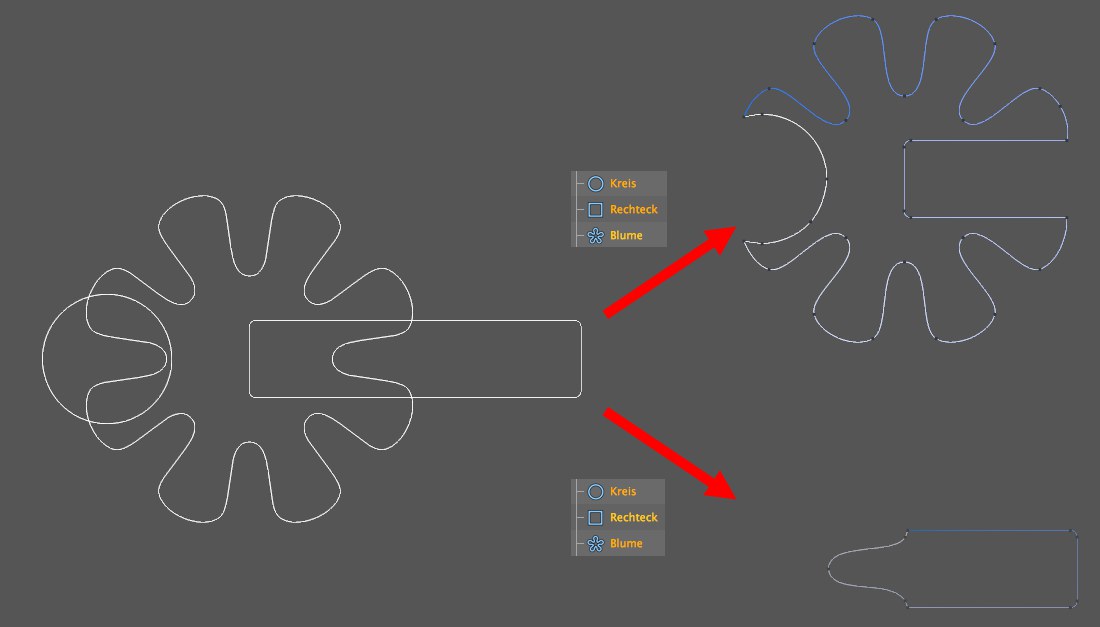 Derselbe Befehl Spline subtrahieren bei verschiedenen, zuletzt selektierten Splines.
Derselbe Befehl Spline subtrahieren bei verschiedenen, zuletzt selektierten Splines.Bei diesem Beispiel gibt es 3 Spline-Grundobjekte. Angenommen, Sie möchten aus der Blume den Kreis und das Rechteck ausschneiden. Sie müssen alle 3 Splines selektieren, wobei die Blume, aus der ausgeschnitten werden soll, als letztes selektiert werden muss. Bei Aufruf von Spline subtrahieren werden Kreis und Rechteck aus der Blume herausgeschnitten (rechts oben). Wurde das Rechteck als Zielspline definiert, werden die beiden anderen Splines aus ihm herausgeschnitten.
Beachten Sie, dass die generelle Selektionsreihenfolge aller beteiligten Splines ebenfalls Auswirkungen auf die Punktreihenfolge des resultierenden Splines haben kann (soll zuerst der Kreis oder das Rechteck aus der Blume geschnitten werden? In obigem Beispiel war es zuerst der Kreis, wobei der resultierende Spline dann auch am Kreis anfängt).
Die Befehle funktionieren am besten, wenn alle beteiligten Splines in einer Ebene liegen, ansonsten erfolgt die Projektion der Splines aufeinander in der aktuellen Ansicht; also in Kamerablickrichtung.
Für eine einwandfreie Funktion sollten die beteiligten Splines geschlossen sein, da es ansonsten zu unerwünschten Ergebnissen kommen kann.
Beachten Sie, dass alle der im Folgenden beschriebenen Befehle auch als Modus in der Splinemaske existieren.
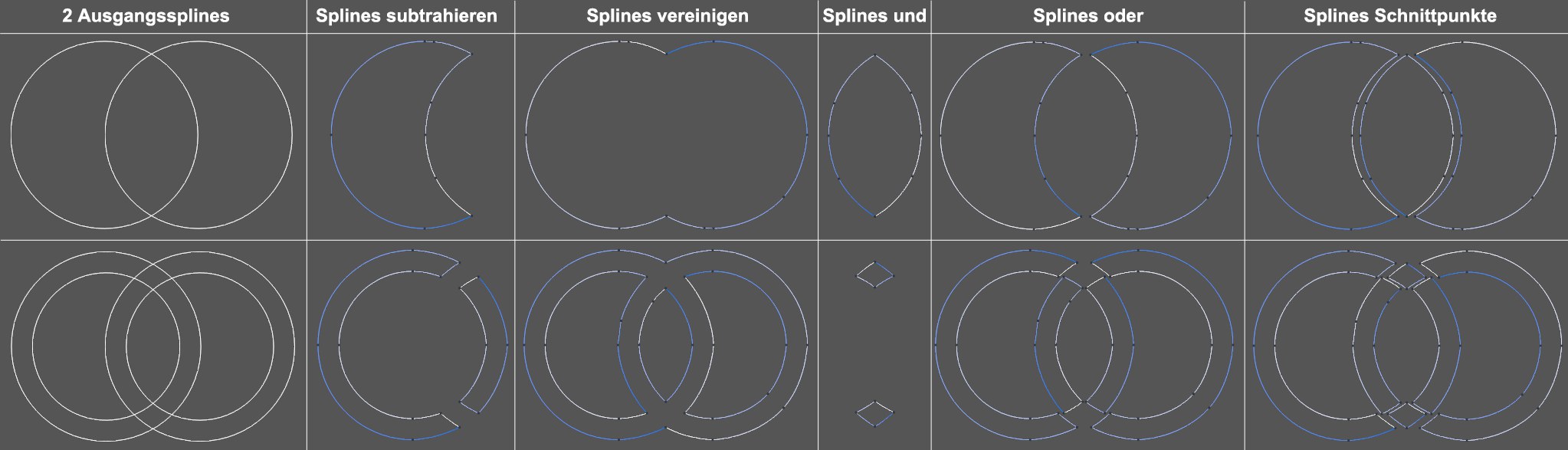 Die 5 verschiedenen Befehle und ihre Ergebnisse jeweils bei 2 sich schneidenden Splines (unten gelochte Splines mit jeweils 2 Segmenten). In der letzten und vorletzten Spalte wurden die Splinesegmente nachträglich etwas verschoben, um die ansonsten übereinander liegenden Segmente sichtbar zu machen.
Die 5 verschiedenen Befehle und ihre Ergebnisse jeweils bei 2 sich schneidenden Splines (unten gelochte Splines mit jeweils 2 Segmenten). In der letzten und vorletzten Spalte wurden die Splinesegmente nachträglich etwas verschoben, um die ansonsten übereinander liegenden Segmente sichtbar zu machen.Die sich mit dem Ziel-Spline überlappenden Flächen werden herausgeschnitten.
Splines werden zusammengefügt, überlappende Flächen einverleibt.
Dieser Befehl bildet aus der Schnittmenge (überlappende Flächen) aller beteiligten Splines einen neuen Spline.
Das Gegenteil von Spline und: überlappende Flächen der beteiligten Splines werden ausgespart, aus dem Rest jeweils eigene Segmente gebildet.
Sofern Sie hier mehr als 2 Splines gleichzeitig verwenden, wird es unübersichtlich und die Ergebnisse lassen sich nicht mehr wirklich voraussagen. Empfehlung (gilt auch für den nächsten Befehl): fassen Sie Splines paarweise (Splines vereinigen ist hier hilfreich) zu einem zusammen und lassen den Befehl immer nur auf 2 Splines gleichzeitig wirken. Sie haben dann mehr Kontrolle über das, was passiert.
In der Mengenlehre wäre das übrigens die symmetrische Differenz ("Entweder oder").
Dieser Befehl ist in etwa eine Kombination aus den Ergebnissen von Splines und und Splines oder. Vereinfacht gesagt, wird aus jeder visuell geschlossenen Kontur, die sich aus Überlappungen mit einem anderen Spline ergibt, ein separates Segment erzeugt.